VMM: WinPE (BareMetal-Image): Unterschied zwischen den Versionen
Aus Wiki-WebPerfect
Admin (Diskussion | Beiträge) (Die Seite wurde neu angelegt: „== Troubleshooting == Falls folgende Fehlermeldungen erscheinen, muss das WinPE Image neu erstellt werden: Datei:Winpe01.png<br> (VMM-Agent wurde aktualisi…“) |
Admin (Diskussion | Beiträge) |
||
| Zeile 1: | Zeile 1: | ||
== Troubleshooting == | == Troubleshooting == | ||
| − | Falls folgende Fehlermeldungen erscheinen, muss das WinPE Image neu erstellt werden: | + | Falls folgende Fehlermeldungen erscheinen, muss das WinPE Image neu erstellt werden:<br> |
[[Datei:Winpe01.png]]<br> | [[Datei:Winpe01.png]]<br> | ||
| − | (VMM-Agent wurde aktualisiert, Zertifikate im Image sind falsch oder veraltet) | + | (VMM-Agent wurde aktualisiert, Zertifikate im Image sind falsch oder veraltet)<br> |
[[Datei:Winpe02.png]]<br> | [[Datei:Winpe02.png]]<br> | ||
| − | (Treiber fehlen, kann mittels ipconfig /all überprüft werden) | + | (Treiber fehlen, kann mittels ipconfig /all überprüft werden)<br> |
Version vom 2. Oktober 2018, 11:18 Uhr
Inhaltsverzeichnis
Troubleshooting
Falls folgende Fehlermeldungen erscheinen, muss das WinPE Image neu erstellt werden:
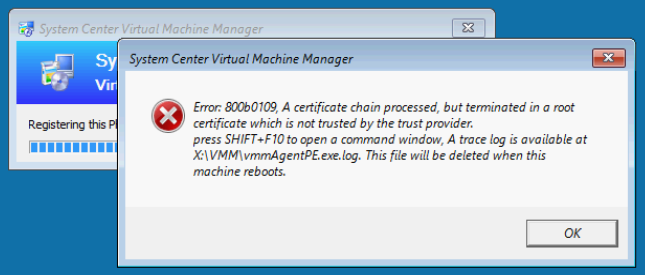
(VMM-Agent wurde aktualisiert, Zertifikate im Image sind falsch oder veraltet)
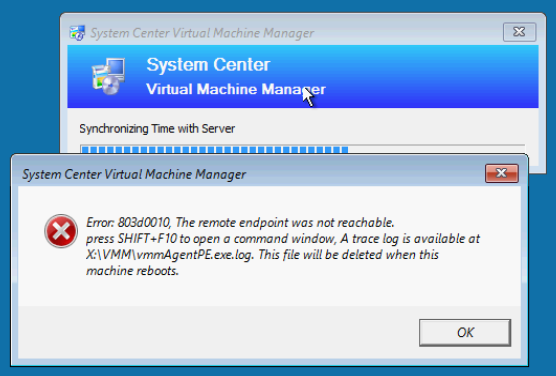
(Treiber fehlen, kann mittels ipconfig /all überprüft werden)
WinPE (BareMetal-Image) neu erstellen
Das WinPE muss beim Deployen von neuer Hardware (Grund: Treiber) oder z.B. beim Upgrade des VMMs (Grund: VMM-Agent inkl. Zertifikate) neu erstellt werden.
WinPE mit dem neuen VMM-Agent und dessen Zertifikate erstellen
- Im VMM unter Fabric → Infrastructure → PXE Servers → Rechte Maustaste → Update WinPE Image
- Dies erstellt ein neues WinPE Image auf dem WDS-Server unter D:\RemoteInstall\DCMgr\Boot\Windows\Images\Boot.wim
Treiber zum WinPE Image hinzufügen
- Treiber zur Vorbereitung auf den WDS-Server kopieren -> Destination: C:\temp\Drivers
- Verzeichnis erstellen C:\temp\Mount
- Image mounten: Dism /Mount-Image /ImageFile:D:\RemoteInstall\DCMgr\Boot\Windows\Images\Boot.wim /index:1 /MountDir:C:\temp\Mount
- Treiber hinzufügen: Dism /Image:C:\temp\Mount /Add-Driver /Driver:C:\temp\Drivers /recurse
- Image unmounten: Dism /Unmount-Image /MountDir:C:\temp\Mount /Commit